5 способов, которыми я улучшил звук на своем смартфоне Samsung Galaxy
Лучшие телефоны Samsung Galaxy способны обеспечить беспроводное воспроизведение звука, с которым не могут сравниться последние iPhone и многие конкуренты на базе Google. Телефоны Galaxy сочетают в себе звук Harman Kardon с новыми запатентованными технологиями, предлагая множество возможностей для удовлетворения ваших потребностей в высококачественном звуке при просмотре фильмов, прослушивании музыки, подкастах, электронных книгах и видеоиграх. Но вам нужно убедиться, что у вас есть правильные настройки, чтобы максимизировать качество звука. Если, как и я, вы рылись в программном обеспечении Samsung UI One, вы обнаружили несколько интересных функций для усиления и персонализации звука на вашем телефоне Galaxy. Но что все они означают? Многие из них разбросаны по настройкам телефона, а некоторые даже скрыты в бэкэнде, о котором я расскажу вам позже. Все, что вам нужно, находится в интерфейсе вашего телефона Galaxy и не требует приложения Galaxy Wearable или инвестиций в высококачественные аудиоаксессуары, такие как портативный ЦАП. Прежде чем я начну, важно отметить, что для некоторых из этих функций требуются определенные модели Galaxy Buds, такие как Galaxy Buds Pro, Galaxy Buds Live и Galaxy Buds 2 Pro. Тем не менее, есть несколько моделей, которые будут работать с одними из лучших беспроводных наушников и даже с проводными наушниками. Итак, возьмите свой телефон Galaxy, разблокируйте экран и следуйте моим пяти советам ниже, чтобы убедиться, что вы получаете наилучшее звучание. при подключении к паре беспроводных наушников или наушников.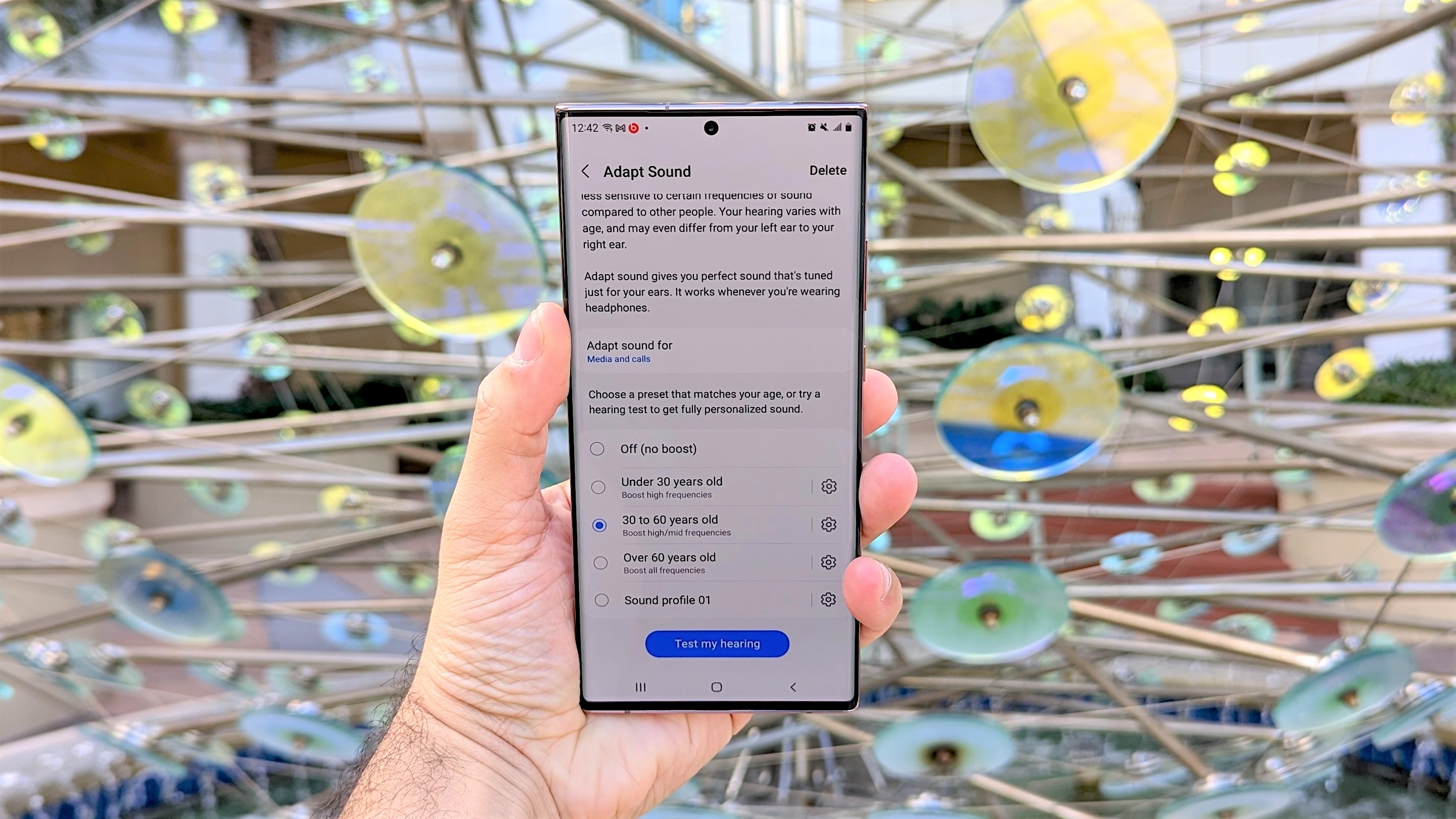
1. Включите адаптацию звука
Вы когда-нибудь слышали о пресбиакузисе? Это возрастная потеря слуха, которая постепенно возникает по мере того, как мы становимся старше. Samsung учла это при разработке Adapt Sound.Настройки > Звук и вибрация > Качество звука и эффекты > Адаптировать звукЭта функция дает вам два варианта: создать персонализированный звуковой профиль на основе результатов проверки слуха или выбрать предустановку, которая настраивает звук в соответствии с вашим возрастным диапазоном. Каждая возрастная настройка работает по-разному: до 30 лет усиливаются высокие частоты, от 30 до 60 лет — высокие и средние частоты, а старше 60 лет — все частоты. Вы также можете применить эту функцию к звонкам.
2. Загрузите приложение «Звуковой помощник».
Обычно забывают о Galaxy Store. К счастью, Samsung поместила приложение на рабочий стол в качестве напоминания. Он предлагает несколько бесплатных приложений, расширяющих возможности мобильного Galaxy, одним из которых является Sound Assistant.Galaxy Store > Поиск звукового помощника > СкачатьВ Sound Assistant есть несколько уникальных настроек звука, которые стоит проверить, например, регулировка громкости в отдельных приложениях Android и переключение левого и правого аудиовыходов на наушниках.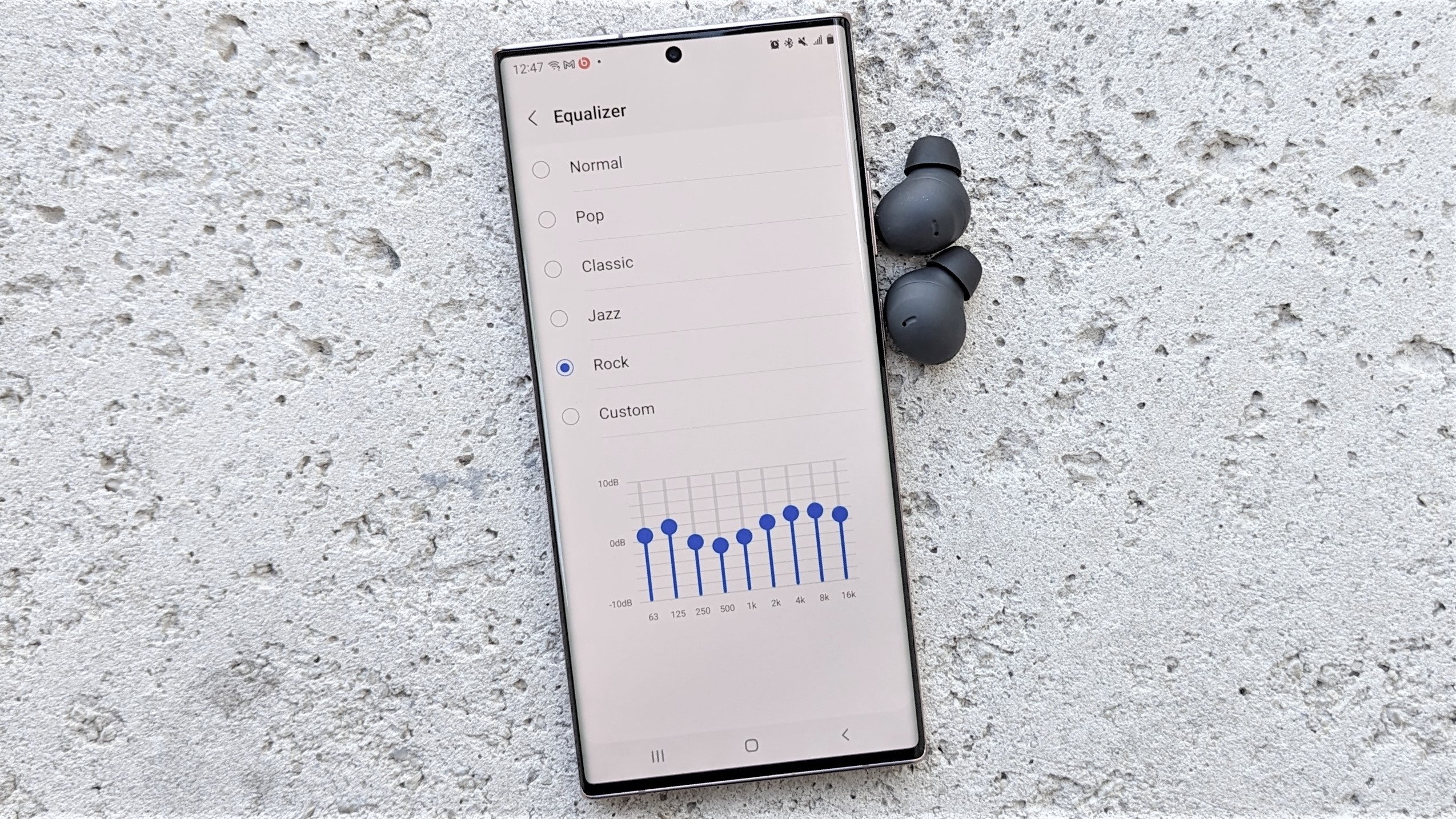
3. Играйте со встроенным эквалайзером
Эквалайзеры на смартфонах не являются чем-то новым, и многие из лучших беспроводных наушников обычно поставляются со своими собственными эквалайзерами, позволяющими пользователям настраивать звук по своему вкусу. Многие найдут версию Samsung эффективной для тонкой настройки музыки.Настройки > Звуки и вибрации > Качество звука и эффекты > ЭквалайзерМожно выбрать пять предустановок — «Нормальная», «Поп», «Классика», «Джаз» и «Рок», — каждая из которых хорошо спроектирована для своего конкретного музыкального жанра. Кроме того, имеется настраиваемый пресет для настройки 9-полосного эквалайзера, который лучше всего подходит для тех, кто знаком с регулировкой частоты. Если вас не устраивает эквалайзер Samsung, всегда есть настройки звука, доступные в лучших сервисах потоковой передачи музыки.
4. Сделайте звук более привлекательным с Dolby Atmos
Любой, у кого есть телефон Galaxy и совместимые наушники Galaxy Buds, может включить Dolby Atmos для избранных музыкальных треков и потоковых сервисов (например, Disney Plus, HBO Max, Netflix). Качество звука впечатляет и сводит искажения к минимуму, что отлично подходит для живых выступлений и музыкальных номеров в фильмах и телешоу. Есть возможность использовать эту функцию и для мобильных игр. Настройки > Звуки и вибрации > Качество звука и эффекты > Dolby AtmosНедавнее обновление программного обеспечения принесло платформу Samsung 360 Audio в Galaxy Buds Pro/Galaxy Buds 2 Pro, Galaxy Buds Live и Galaxy Buds 2. Она поддерживает многоканальный звук и звуковые дорожки Dolby Atmos для создания захватывающего 3D-звука.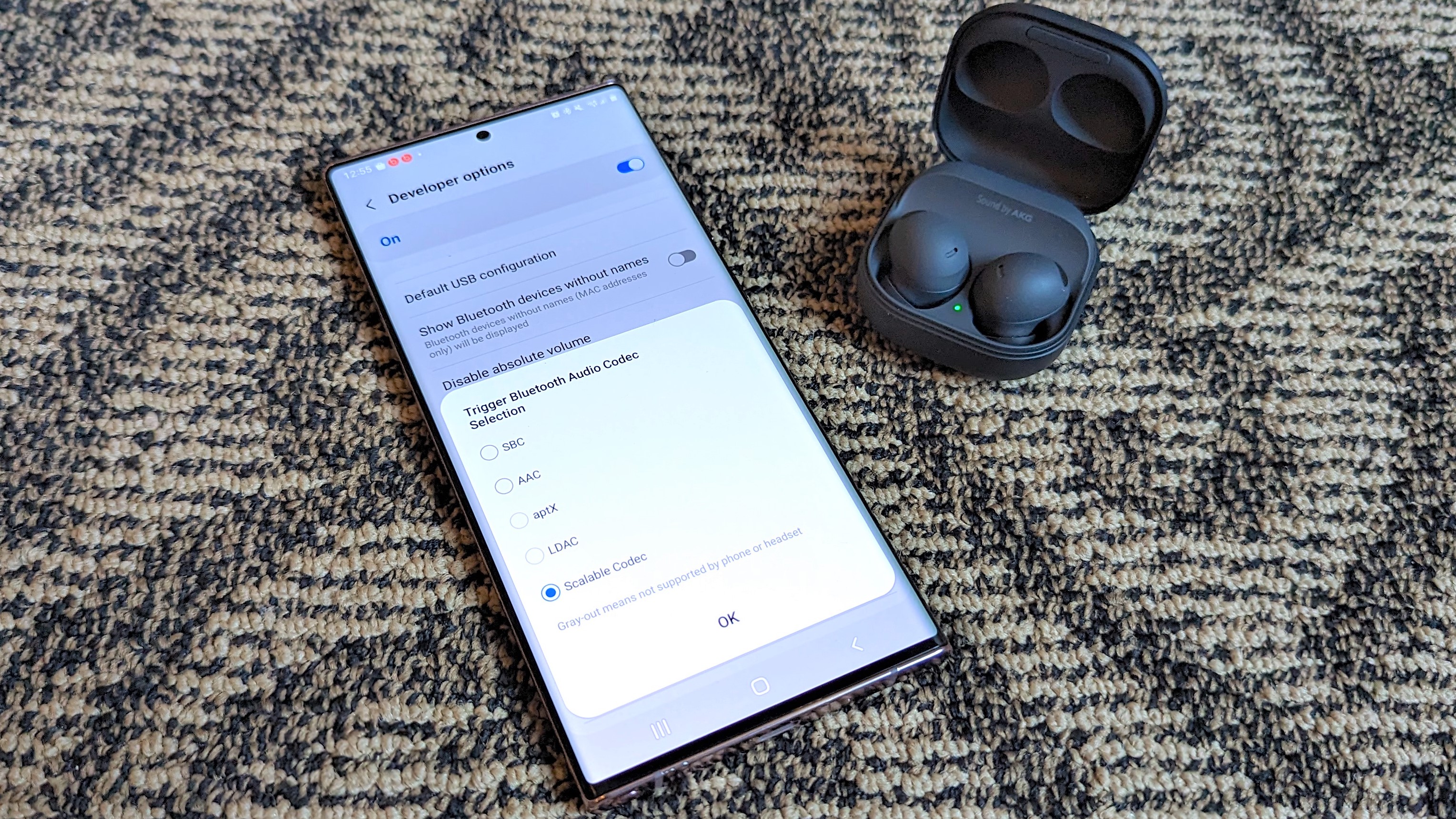
5. Установите масштабируемый кодек Samsung по умолчанию.
Подобно адаптивному кодеку aptX, который динамически регулирует битрейт от 279 кбит/с до 420 кбит/с, масштабируемый кодек Samsung автоматически регулирует битрейт от 88 кбит/с до 512 кбит/с. Эта функция также поддерживает потоковую передачу звука UHQ (24 бита/96 кГц) через Bluetooth на современных смартфонах Galaxy. Кодек должен быть установлен по умолчанию на совместимых моделях Galaxy Buds, хотя это не всегда так. Вам нужно будет разблокировать параметры разработчика, чтобы внести изменения. Перейти к:Настройки > О телефоне > Информация о программном обеспечении > Номер сборки (введите пин-код/пароль или коснитесь, пока не будет включен режим разработчика)Оттуда найдите настройку аудиокодека Bluetooth и выберите масштабируемый кодек или любой другой предпочтительный кодек: SBC, AAC, aptX или LDAC.Настройки > Параметры разработчика > Аудиокодек Bluetooth > Масштабируемый кодек
Все еще предпочитаете проводные наушники?
Несмотря на то, что мои пять советов по звуку Galaxy, приведенные выше, сосредоточены на обеспечении наилучшего качества звука с лучшими беспроводными наушниками или наушниками, вот как сохранить наилучшее качество звука, если вы предпочитаете проводные наушники. Как владелец смартфона Galaxy, вы, возможно, уже знаете, что это были одни из последних оставшихся Android-устройств с разъемом для наушников. Хотя последние модели с тех пор отказались от него, вы все равно можете подключить пару проводных наушников с помощью адаптера USB-C на 3,5 мм. Для наилучшего звука с проводами вам все равно нужно убедиться, что ваш телефон не ставит под угрозу аудиовыход. Вот как: после того, как вы подключитесь, вам нужно убедиться, что вы включили Samsung UHQ Upscaler, который можно найти, перейдя по ссылке: Настройки > Звуки и вибрация > Качество звука и эффекты > Высокое качество UHQ в меню вашего телефона Galaxy. Как следует из названия, эта эксклюзивная функция повышает полное звуковое разрешение музыки и видео при прослушивании через проводное соединение. Некоторые онлайн-пользователи утверждают, что это делает звук более чистым и ровным. Те, кто использует беспроводные наушники или наушники-вкладыши, увидят, что тумблер неактивен. Лучшие предложения Samsung Galaxy Buds 2 Pro на сегодняшний день.




